搜狗输入法快捷键
搜狗输入法技巧

目录全拼 (2)简拼 (2)英文的输入 (2)双拼 (2)模糊音 (3)繁体 (3)U模式笔画输入——陌生字输入法则 (3)V 模式—数字,日期转换,简单计算,特殊符号快捷入口 (5)插入日期—快速插入当前日期、时间、星期 (7)拆字辅助码——快速定位单字 (7)笔画筛选—快速定位单字 (7)i模式换肤——快捷换肤 (7)网址输入模式 (8)全拼全拼输入是拼音输入法中最基本的输入方式。
你只要用Ctrl+Shift键切换到搜狗输入法,在输入窗口输入拼音即可输入。
然后依次选择你要字或词即可。
你可以用默认的翻页键是“逗号(,)句号(。
)”来进行翻页。
全拼模式:简拼简拼是输入声母或声母的首字母来进行输入的一种方式,有效的利用简拼,可以大大的提高输入的效率。
搜狗输入法现在支持的是声母简拼和声母的首字母简拼。
例如:你想输入“张靓颖”,你只要输入“zhly”或者“zly”都可以输入“张靓颖”。
同时,搜狗输入法支持简拼全拼的混合输入,例如:你输入“srf”“sruf”“shrfa”都是可以得到“输入法”的。
请注意:这里的声母的首字母简拼的作用和模糊音中的“z,s,c”相同。
但是,这属于两回事,即使你没有选择设置里的模糊音,你同样可以用“zly”可以输入“张靓颖”。
有效的用声母的首字母简拼可以提高输入效率,减少误打,例如,你输入“指示精神”这几个字,如果你输入传统的声母简拼,只能输入“zhshjsh”,需要输入的多而且多个h容易造成误打,而输入声母的首字母简拼,“zsjs”能很快得到你想要的词。
简拼模式1:简拼模式2:还有,简拼由于候选词过多,可以采用简拼和全拼混用的模式,这样能够兼顾最少输入字母和输入效率。
例如,你想输入“指示精神”你输入“zhishijs”、“zsjingshen”、“zsjingsh”、“zsjingsh”“zsjings”都是可以的。
打字熟练的人会经常使用全拼和简拼混用的方式。
英文的输入输入法默认是按下“Shift”键就切换到英文输入状态,再按一下“Shift”键就会返回中文状态。
办公软件_UE_EXCEL_CALC_SOGOU输入法-便捷使用介绍

软件的使用1.UE快捷键的使用1)快捷键①Alt+L+I((插入中文,或者插入数字字母,不用列模式选择))②ALI+L+N(插入排序的数据)③ALT+L+R 右对齐④ALT+L+L左对齐⑤ALT+L+C居中对齐⑥CTRL+E 删除一行⑦Shift+ALT+D 整体复制一行⑧Ctrl+J 选中一个单词或一句话⑨CTRL+R替换⑩CTRL+F查找⑪CTRL+W换行⑫CTRL+G跳转到某行⑬CTRL+T将一行的列数据变成行数据。
⑭CTRL+N新建一页⑮CTRL+F2建立标签,再次点击删除标签,F2标签切换⑯CTRL+A全选⑰CTRL+/删除行尾空格⑱CTRL+SHIFT+HOME到页的首部⑲CTRL+SHIFT+END到页的底部⑳CTRL+H 16进制查看21ALT+V+O 显示空格和制表符2)UE的使用技巧①提取需要的数据。
a)在一份数据中,假设将具有7E0行的数据全部提取出来。
CTRL+F查找7E0在查找页面。
然后按ENTER键,在出来的界面内点击右键选择”复制到剪贴板”。
②创建模板点击菜单“插入”,在模板的列表中选中某一项,点击“编辑模板”,即可打开模板编辑框。
模板可以建立全局模板和各种文件格式的模板。
例如TXT,xml等。
③删除重复的行④将屏幕分成两侧,不移动左侧点击“视图”,选中设置列标记。
选择好列组合两个的分割线后,点击确定。
然后选择“视图”,“不滚动标记1左侧”⑤删除空行选择新建,将图上内容填上。
%[ ^t]++^p点击“全部替换”即可。
⑥删除行尾时间:[0-9]+[.]+[0-9]ms$7. 删除包含某项内容的行计算器的使用调用系统计算器的快捷键 WIN+R,然后输入CALC,按回车。
F5-16进制,F6-10进制,按ENTER直接计算,直接按CTRL+C复制。
Sogou输入法的使用1.打特殊符号。
在中文模式下,直接输入它的名称即可,例如℃,°,³,α,β,γ等等。
搜狗输入法怎么开启软键盘开启软键盘快捷键的方法
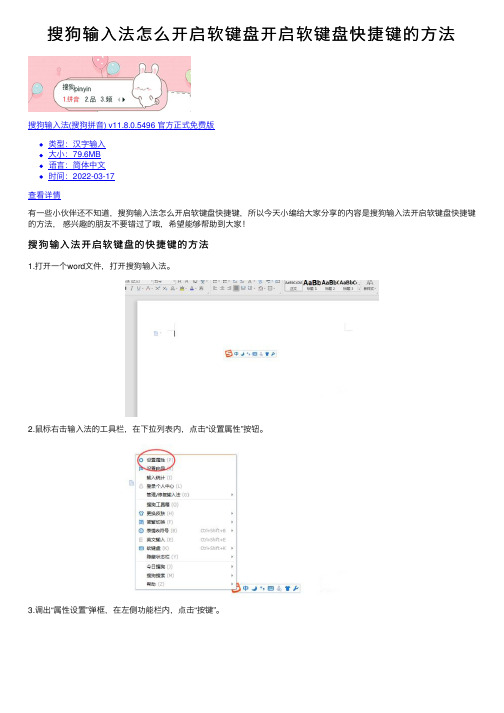
搜狗输⼊法怎么开启软键盘开启软键盘快捷键的⽅法
搜狗输⼊法(搜狗拼⾳) v11.8.0.5496 官⽅正式免费版
类型:汉字输⼊
⼤⼩:79.6MB
语⾔:简体中⽂
时间:2022-03-17
查看详情
有⼀些⼩伙伴还不知道,搜狗输⼊法怎么开启软键盘快捷键,所以今天⼩编给⼤家分享的内容是搜狗输⼊法开启软键盘快捷键的⽅法,感兴趣的朋友不要错过了哦,希望能够帮助到⼤家!
搜狗输⼊法开启软键盘的快捷键的⽅法
1.打开⼀个word⽂件,打开搜狗输⼊法。
2.⿏标右击输⼊法的⼯具栏,在下拉列表内,点击“设置属性”按钮。
3.调出“属性设置”弹框,在左侧功能栏内,点击“按键”。
4.点击勾选“软键盘”选项。
5.调点击“确定”按钮关闭弹框,即可开启软键盘快捷键成功。
以上就是⼩编给⼤家带来了的全部内容了,感谢⼤家的阅读!希望这篇教程解答能对⼤家有所帮助。
更多相关软件教程请关注。
【powerpoint2007组合快捷键与搜狗输入法冲突的解决方法】搜狗输入法快捷键冲突

【powerpoint2007组合快捷键与搜狗输入法冲突的解决
方法】搜狗输入法快捷键冲突
我们制作PPT时,经常需要组合或取消组合图片、图示。
CTRL+SHIFT+G快捷键,在PPT 2003中是组合图形的快捷键,在PPT 2007、PPT 2010等是取消组合的快捷键。
使用CTRL+SHIFT+G快捷键将大幅提高效率。
随着搜狗输入法的普及,我发发现这个CTRL+SHIFT+G快捷键与搜狗输入法的输入法管理器快捷键冲突了。
每次使用CTRL+SHIFT+G快捷键,调出来的都是搜狗的输入法管理器。
下面说明如何解决PPT中组合功能快捷键与搜狗输入法快捷键的冲突的解决办法,让我们制作PPT时能够正常使用此快捷键。
powerpoint2007组合快捷键与搜狗输入法冲突的解决方法
1、右键点击搜狗输入法,选择设置属性。
2、在输入法设置对话框中,选择按键,退选输入法管理器快捷键。
经过以上两步,PPT中的CTRL+SHIFT+G快捷键可以正常使用了。
如果其他输入法也遇到了类似问题,不防按照上述步骤结局。
感谢您的阅读!。
电脑输入法快捷短语

电脑输入法快捷短语电脑输入法快捷键1、如果是中英文输入法的切换,键盘上的快捷键是同时按Ctrl+Shift键。
2、如果使用拼音输入法,打出汉字时要按下键盘中空格键。
ctrl+shift:在你电脑里的中文输入法之间切换,比如搜狗输入法和智能ABC输入法之间。
shift+alt:在中文输入法和外文输入法之间切换,比如搜狗输入法和日文输入法之间。
你可以右键点击语言栏,设置,键设置或高级键设置(因为不知道你的xp还是win7),点击“在不同的语言之间切换”,点击“更改按键顺序”,win7勾选“启用按键顺序”。
左边勾选alt+shift,右边勾选ctrl+shift,确定。
win8,win10点击屏幕左下角的windows视窗图标(开始图标),控制面板\所有控制面板项\语言\高级设置\更改语言栏热键,左边勾选alt+shift,右边勾选ctrl+shift,确定。
win8和win10是用win 键+空格3. 键盘打字快捷键设置加号和等于号在一个键上,一般在backspace键左边。
减号键在上方数字0键的右边。
乘号是一个星号*,和数字键8是同一个键,加号和乘号在使用时要先按住shift键后才能使用。
除号是一个斜杠 /,在右shift键的左边,和问号是一个键。
乘:同时按shift+8,*除:右下角的?号键,/加减:在右上角,直接按有+-号的那两个键,如果不是,就按着shift不放再按。
键盘:键盘是用于操作设备运行的一种指令和数据输入装置,也指经过系统安排操作一台机器或设备的一组功能键(如打字机、电脑键盘)。
键盘也是组成键盘乐器的一部分,也可以指使用键盘的乐器,如钢琴、数位钢琴或电子琴等,键盘有助于练习打字。
键盘是最常用也是最主要的输入设备,通过键盘可以将英文字母、数字、标点符号等输入到计算机中。
从而向计算机发出命令、输入数据等。
还有一些带有各种快捷键的键盘。
随着时间的推移,渐渐的市场上也出现独立的具有各种快捷功能的产品单独出售,并带有专用的驱动和设定软件,在兼容机上也能实现个性化的操作。
如何在Windows中快速切换输入法

如何在Windows中快速切换输入法在Windows操作系统中,我们常常需要使用不同的输入法来输入不同的文字或字符。
在日常使用中,高效地切换输入法可以大幅提升我们的工作效率。
本文将介绍如何在Windows中快速切换输入法,并提供几种方法供读者选择。
方法一:使用快捷键切换输入法Windows系统提供了一系列方便快捷的快捷键,可以帮助用户快速切换输入法。
下面是常用的切换输入法快捷键:1. Alt + Shift:按下Alt键和Shift键组合,可以在多个输入法之间进行切换,快速且方便。
2. Ctrl + Shift:按下Ctrl键和Shift键组合,同样可以实现输入法的快速切换。
用户可以根据自己的习惯选择适合自己的快捷键组合。
为了保持高效,建议将快捷键设置为不同的组合,以免与其他操作冲突。
方法二:使用语言栏切换输入法Windows系统还提供了一个方便的语言栏,通过点击语言栏上的输入法图标,可以快速切换输入法。
下面是使用语言栏切换输入法的方法:1. 打开语言栏:右键点击任务栏,在弹出的菜单中选择“任务栏设置”,然后在“通知区域”一栏中找到“在任务栏上显示语言。
”选择此项,确保语言栏在任务栏上显示。
2. 切换输入法:单击语言栏上的输入法图标,会弹出可用输入法的列表。
然后选择所需的输入法即可。
语言栏的优点是可以一目了然地看到当前使用的输入法,并且可以通过鼠标单击快速切换输入法,非常直观和方便。
方法三:使用快捷键切换特定输入法如果经常需要在特定两种输入法之间切换,可以为它们分别设置快捷键,并使用这些快捷键进行输入法的快速切换。
以下是设置特定输入法快捷键的方法:1. 打开“控制面板”:点击Windows开始菜单,搜索并打开“控制面板”。
2. 打开“语言”设置:在控制面板中选择“时钟、语言和区域”,然后点击“区域和语言”。
3. 更改键盘布局快捷键:在“区域和语言”设置中,点击“键盘和语言”选项卡,在弹出的对话框中点击“更改键盘”按钮。
搜狗输入法日期快捷输入自己定

搜狗输入法日期快捷输入自己定
展开全文
在使用搜狗输入法时,相信你在输入日期时说不定用过"rq"之后选择相应的格式来得到当前日期。
再按下数字键2、3、4分别对应的三种日期格式是"2011年6月21日"、"2011-6-21"和"二〇一一年六月二十一日",不过也许这些格式可能都不符合自己使用的要求时,我们就不妨给它来个自定义吧。
比如我们喜欢日期格式时"yyyy-mm-dd"的格式,如图:
只要在输入法的右键点"设置属性",在弹出的对话框中依次点"高级|自定义短语设置|添加新定义",在短语编辑中输入输入缩写"rq",在位置中选择2,其实在实际使用时这个位置会加1,即出现在3的地方,在内容中输入"#$year-$month_mm-$day_dd"即可。
对于内容的具体格式可以参考图中⑤处"直接编辑配置文件"中打开的文件中的说明,比如"$month_mm"表示两位的日期格式等。
这样在输入我们
需要的日期格式时,只要输入"rq3"就可以得到指定格式的日期了。
搜狗输入法“截屏”快捷键的设置方法
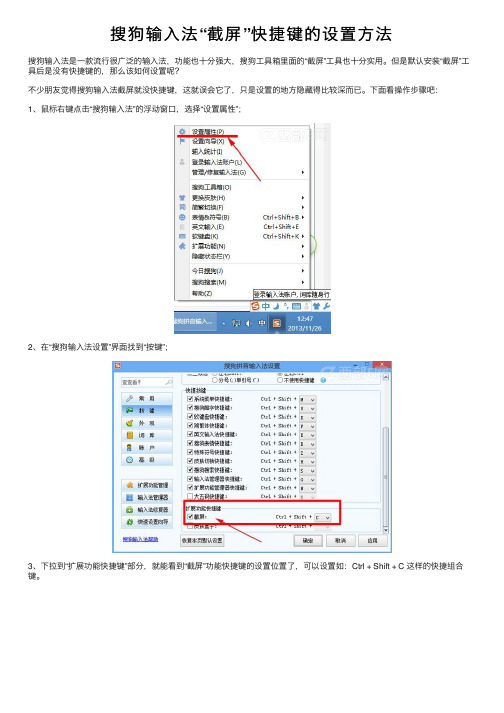
搜狗输⼊法“截屏”快捷键的设置⽅法
搜狗输⼊法是⼀款流⾏很⼴泛的输⼊法,功能也⼗分强⼤,搜狗⼯具箱⾥⾯的“截屏”⼯具也⼗分实⽤。
但是默认安装“截屏”⼯具后是没有快捷键的,那么该如何设置呢?
不少朋友觉得搜狗输⼊法截屏就没快捷键,这就误会它了,只是设置的地⽅隐藏得⽐较深⽽已。
下⾯看操作步骤吧:
1、⿏标右键点击“搜狗输⼊法”的浮动窗⼝,选择“设置属性”;
2、在“搜狗输⼊法设置”界⾯找到“按键”;
3、下拉到“扩展功能快捷键”部分,就能看到“截屏”功能快捷键的设置位置了,可以设置如:Ctrl + Shift + C 这样的快捷组合键。
